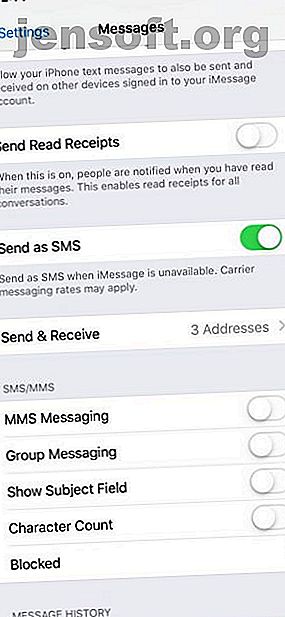
मैक, आईफोन, या आईपैड पर आईमैसेज नॉट वर्किंग को कैसे ठीक करें
विज्ञापन
जब आप अपने iPhone से संदेश भेजते हैं, तो कुछ नीले रंग में प्रदर्शित होते हैं जबकि अन्य हरे रंग में होते हैं। नीले संदेश iMessage, Apple के स्वामित्व वाली संदेश सेवा का उपयोग करते हैं, जबकि साग मानक एसएमएस / एमएमएस संदेश हैं। यदि आप iMessage को बंद करते हैं, तो आपके सभी संदेश मानक संदेश के रूप में भेजते हैं और हरे रंग में प्रदर्शित होते हैं।
क्या होगा अगर आपने iMessage को बंद नहीं किया है, लेकिन आपके संदेश वैसे भी हरे रंग में प्रदर्शित होते हैं? यह एक समस्या है, और iMessage वास्तव में यह पता लगाना आसान नहीं है कि क्या गलत हो रहा है।
iMessage काम नहीं कर रहा है? सुनिश्चित करें कि आप वास्तव में एक समस्या है
इससे पहले कि आप सबसे खराब मान लें, यह समस्या की जांच करने के लिए चोट नहीं पहुंचा सकता है। क्या आप सुनिश्चित हैं कि iMessage किसी के साथ काम नहीं कर रहा है, या यह सिर्फ एक संपर्क के साथ काम नहीं कर रहा है?
यदि आप किसी एकल संपर्क पर संदेश भेजते समय iMessage से परेशान हैं, तो समस्या उनके अंत में हो सकती है। दूसरी ओर, यदि iMessage आपके किसी भी संपर्क के साथ काम नहीं कर रहा है, और आप जानते हैं कि वे iMessage का उपयोग कर रहे हैं, तो समस्या संभवतः आपके डिवाइस के साथ हो रही है।
एक संदेश भेजें (या दो)
यदि आप पहले से नहीं हैं, तो अपने किसी मित्र या परिवार के सदस्य को संदेश भेजने का प्रयास करें जिसे आप जानते हैं कि iMessage का उपयोग करता है। यदि iMessage उनके साथ काम नहीं करता है, तो किसी अन्य व्यक्ति से संपर्क करने का प्रयास करें जिसे आप जानते हैं कि iMessage का उपयोग करता है। इससे आपको यह पता लगाने में मदद मिलेगी कि समस्या आपके डिवाइस पर है या नहीं।
यदि आपके अधिकांश मित्र Android का उपयोग करते हैं, तो आपके पास एक से अधिक संपर्क नहीं हो सकते हैं। इस स्थिति में, यदि आपके पास iMessage के साथ कई डिवाइस हैं, तो प्रत्येक के साथ संदेश भेजने का प्रयास करें। इस तरह आप देख सकते हैं कि यह आपके मैक पर काम करता है, लेकिन आपके iPhone के लिए नहीं, उदाहरण के लिए।
यदि iMessage काम कर रहा है, लेकिन आपके संदेश वितरित नहीं कर रहे हैं, तो यह पूरी तरह से एक और विषय है। इसके बजाय, अपने iPhone पर "iMessage Not Delivered" को ठीक करने के लिए हमारे गाइड को पढ़ें "कैसे अपने iPhone पर" iMessage नहीं दिया गया "को ठीक करें" कैसे अपने iPhone पर "iMessage को डिलीवर नहीं किया गया" को ठीक करने के लिए "iMessage को डिलीवर नहीं किया गया" देखकर? जब iMessages वितरित नहीं करेंगे, तो हम आपको आवश्यक युक्तियों के माध्यम से चलेंगे। अधिक पढ़ें ।
सुनिश्चित करें कि iMessage सही ढंग से कॉन्फ़िगर किया गया है
भले ही आपके पास iMessage सक्षम है, लेकिन आपके पास एक विशिष्ट संख्या के लिए सक्षम नहीं हो सकता है। यह जांचना आसान है। एक iPhone या iPad पर, सेटिंग्स खोलें और संदेशों को नीचे स्क्रॉल करें। यह स्पष्ट लगता है, लेकिन सुनिश्चित करें कि iMessage स्लाइडर यहाँ सक्षम है। फिर, भेजें और प्राप्त करें पर टैप करें ।
यहाँ आप फोन नंबर और ईमेल पते देखेंगे जिन्हें आप iMessage के साथ जोड़ सकते हैं। सुनिश्चित करें कि आपके द्वारा उपयोग किए जाने वाले सभी नंबर और ईमेल पते सक्षम हैं।


एक मैक पर, संदेश एप्लिकेशन खोलें। स्क्रीन के ऊपरी-बाएँ कोने में संदेश मेनू में, प्राथमिकताएँ चुनें, फिर iMessage टैब पर जाएँ। सुनिश्चित करें कि iMessage के साथ आप जिस भी नंबर या ईमेल पते का उपयोग करना चाहते हैं, वह यहां सक्षम है।

यदि आपके पास कई उपकरणों पर समस्याएँ हैं, तो किसी भी डिवाइस पर इन चरणों को दोहराएं जिनके साथ आप समस्याएँ हैं।
रिबूट का प्रयास करें
अपने मैक पर, आप सप्ताह में कम से कम एक बार रिबूट करने की संभावना रखते हैं, लेकिन यह iPhone या iPad पर कम आम है। यह अकेले मदद कर सकता है, लेकिन एक और कदम है जिसे आप iMessage मुद्दों को हल करने के लिए उठाना चाहते हैं। आप iMessage को बंद करना चाहते हैं, रिबूट करें, फिर इसे वापस चालू करें।
IPhone या iPad पर, सेटिंग्स लॉन्च करें, फिर संदेशों को नीचे स्क्रॉल करें। IMessage टॉगल स्क्रीन के बहुत ऊपर स्थित है। इसे बंद करें, अपने डिवाइस को रिबूट करें, फिर उसी विधि का उपयोग करके इसे वापस चालू करें।
एक मैक पर, संदेश एप्लिकेशन लॉन्च करें और स्क्रीन के ऊपरी-बाएं स्थित ऐप मेनू में प्राथमिकताएं चुनें। IMessage टैब पर जाएं, और अपने Apple ID के तहत, इस खाते को सक्षम करें को अनचेक करें । रिबूट, फिर इसे वापस चालू करें।

पूरी तरह से अतिरिक्त होने के लिए, आप iMessage के साथ उपयोग करने वाले प्रत्येक डिवाइस के लिए ऐसा करना चाह सकते हैं।
साइन आउट और वापस iMessage में
यह एक और तरीका इतना सरल है कि यह कोशिश करने के लिए चोट नहीं पहुंचा सकता है: लॉग आउट करें, फिर वापस आईमैसेज में।
IPhone या iPad पर, सेटिंग ऐप खोलें और संदेशों को नीचे स्क्रॉल करें। यहां, नीचे स्क्रॉल करें और भेजें और प्राप्त करें टैप करें । इस मेनू में, स्क्रीन के शीर्ष पर अपने Apple ID पर टैप करें। पॉप अप होने वाले संवाद में, साइन आउट टैप करें ।
साइन आउट करने के बाद, iMessage के लिए अपनी ऐप्पल आईडी का उपयोग करें पर टैप करें । पॉप अप होने वाले संवाद में, यह आपकी ऐप्पल आईडी दिखाएगा और पूछेगा कि क्या आप इसके साथ लॉग इन करना चाहते हैं। उस आईडी से लॉग इन करने के लिए साइन इन पर टैप करें ।


एक मैक पर, संदेश एप्लिकेशन खोलें। स्क्रीन के ऊपरी-बाएँ हिस्से में ऐप मेनू चुनें और प्राथमिकताएँ खोलें, फिर iMessage टैब चुनें।
इस स्क्रीन के टॉप-राइट में, साइन आउट पर क्लिक करें, फिर साइन आउट लेबल वाले बटन पर भी क्लिक करें । आपको तुरंत एक लॉगिन स्क्रीन दिखाई देगी, जिसमें आपका Apple ID ईमेल पता पहले से ही दर्ज है। अपना पासवर्ड दर्ज करें, फिर अगला चुनें।

नेटवर्क सेटिंग्स को रीसेट करें
यह एक आईओएस-ओनली ऑप्शन है और अगर उपरोक्त सुधारों को आजमाने के बाद भी आईमैसेज काम नहीं कर रहा है, तो लायक है। अपनी नेटवर्क सेटिंग्स को रीसेट करना कई iPhone और iPad समस्याओं के लिए ठीक है, और अक्सर iMessage से संबंधित समस्याओं को ठीक कर सकता है।
सेटिंग्स लॉन्च करें, फिर नीचे स्क्रॉल करें और सामान्य चुनें। यहां, फिर से स्क्रॉल करें और स्क्रीन के नीचे स्थित रीसेट का चयन करें । अंत में, रीसेट नेटवर्क सेटिंग्स पर टैप करें ।


किसी भी डेटा को खोने के बारे में चिंता न करें; यह केवल नेटवर्क सेटिंग्स रीसेट करेगा। आपके iPhone या iPad पर सभी एप्लिकेशन और फ़ाइलें अछूती रहेंगी। हालाँकि, आपका फ़ोन सहेजे गए वाई-फाई नेटवर्क को भूल जाएगा, इसलिए आपको फिर से उनके पासवर्ड दर्ज करने होंगे।
अन्य संभावित iMessage वॉर्थ कोशिश कर रहा है
कुछ अन्य संभावित सुधार हैं जिन्हें आप आज़मा सकते हैं जब iMessage काम नहीं कर रहा है। यदि आप एक निश्चित डिवाइस पर iMessages प्राप्त नहीं कर रहे हैं, तो एक सरल टिप उस डिवाइस से एक संदेश भेजने की कोशिश करना है। यह कुछ ऐसा है जो इंटरनेट पर कई मैक और आईओएस उपयोगकर्ताओं ने उनके लिए काम करने की सूचना दी है। यह अजीब लग सकता है, लेकिन यह एक कोशिश के काबिल है।
एक अन्य संभावित फिक्स यह जांचने के लिए है कि मैकओएस या आईओएस अपडेट उपलब्ध है या नहीं। यदि आपने हाल ही में अपडेट किया है तो यह विशेष रूप से सच है। ऐप्पल आपके डिवाइस को बेहतर बनाने और बग को ठीक करने के लिए अपडेट जारी करता है, लेकिन वे कभी-कभी नए बग का परिचय दे सकते हैं। अगर ऐसा है, तो हो सकता है कि ऐप्पल ने पहले ही एक फिक्स के साथ एक नया अपडेट जारी कर दिया हो।
अंत में, अगर कुछ और काम नहीं करता है, तो आप Apple समर्थन से संपर्क करने का प्रयास कर सकते हैं। उनके पास हमारे द्वारा संकलित किए गए विकल्पों से परे विकल्प हो सकते हैं।
नियमित पाठ संदेश के साथ भी परेशानी हो रही है?
उम्मीद है, उपरोक्त सुधारों में से एक आपके iMessages फिर से काम कर रहा है। यदि आपको कई उपकरणों पर समस्या हो रही है, तो आपको उस डिवाइस पर आपके लिए काम करने वाले चरण को दोहराना होगा। अगर वह इसे ठीक नहीं करता है, तो उम्मीद है कि एक और कदम होगा।
क्या होगा यदि आपके मानक एसएमएस या एमएमएस संदेश काम नहीं कर रहे हैं? सौभाग्य से, हमारे पास इसके लिए कुछ सुधार भी हैं। यदि आपका आईफोन टेक्स्ट मैसेज नहीं भेज रहा है तो क्या टेक्स्ट मैसेज नहीं भेजेंगे? 10 संभावित सुधार iPhone संदेश भेजने की कोशिश नहीं करेंगे? 10 संभव समस्या एक समस्या है जहाँ आपके iPhone पाठ संदेश नहीं भेजेंगे कोशिश कर रहा है? तेजी से टेक्स्टिंग वापस पाने के लिए इन समस्या निवारण युक्तियों को देखें। अधिक पढ़ें ।
इसके बारे में और अधिक जानकारी प्राप्त करें: iMessage, इंस्टेंट मैसेजिंग, iPhone टिप्स, समस्या निवारण।

